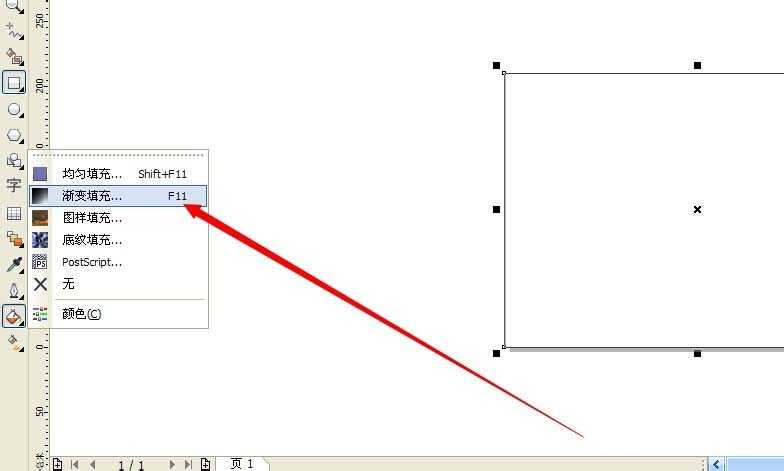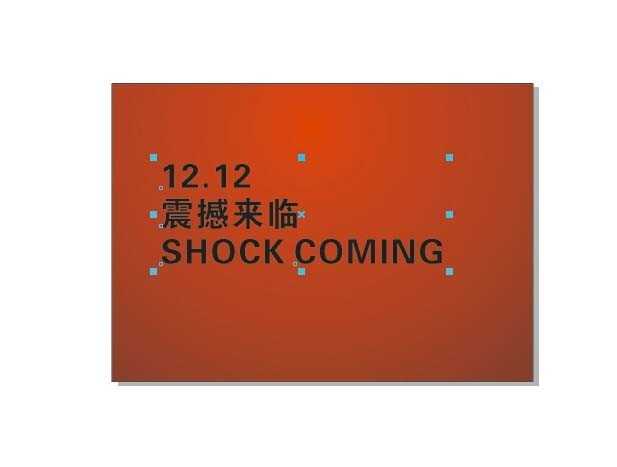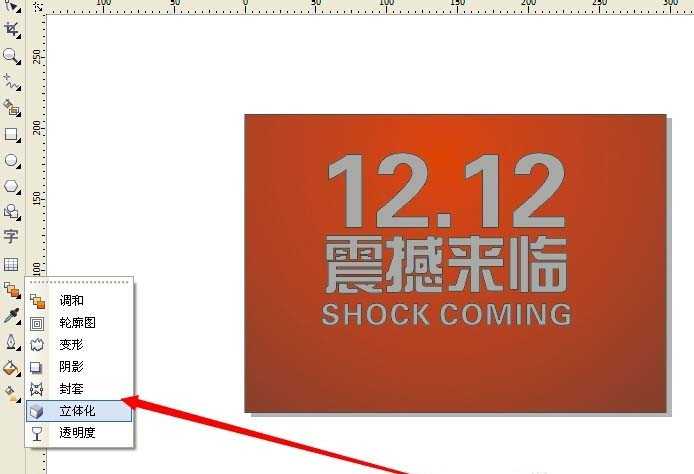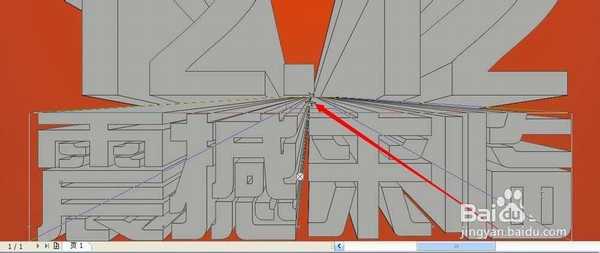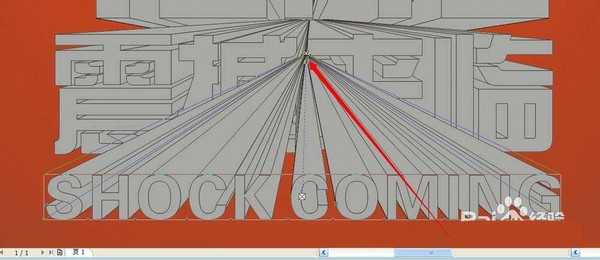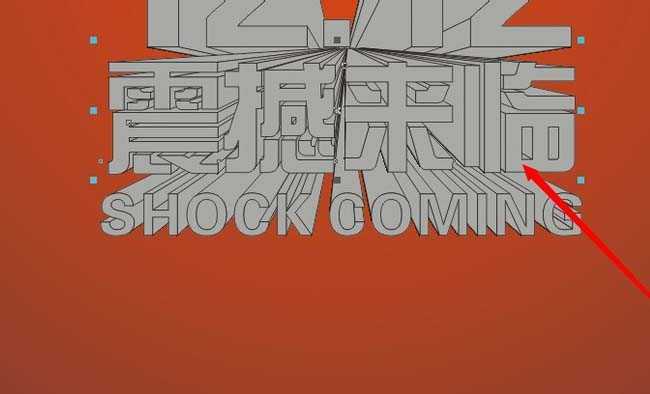CDR怎么设计3d立体的双十二文字效果?
(编辑:jimmy 日期: 2024/11/8 浏览:3 次 )
cdr中想要设计一款立体的文字,该怎么色剂呢?下面我们就来看看cdr设计立体文字的教程。
- 软件名称:
- CorelDRAW X8 64位 简体中文安装免费版(附序列号)
- 软件大小:
- 547.9MB
- 更新时间:
- 2016-11-23立即下载
1、打开CDR软件,新建适合的文件尺寸,用渐变填充填上我们想要的背景色,尺寸根据我们要求设定好,然后填充背景色是为了让我们的文字更加突出,喜庆的节日还是用红色比较吸引人的眼球,用渐变填充,让它更有层次感。
2、打上你的双十二广告语。然后将我们的主题文字打上去,区分哪些字是重中之重,应该放大处理,然后就等待我们队文字进行排版操作了。
3、打散文字,排版,变换为你喜欢的字体,排放整齐。将文字打散,方便我们队单个文字进行放大缩小的处理。然后将文字重新排版,让它看上去是一个整体的效果,我们要做的是立体字,应该让文字之间紧密贴合一些,不然会有缝隙。
4、排好后,我们选择立体化工具,给文字做出立体化效果。工具箱中选择我们的立体化工具,然后选中文字,直接进行拖拉,就得到了一个立体字的效果,立体化的颜色,深度,方向都是可以手动调节的。
5、用鼠标拖动拉出立体化效果,把灭点位置放在震撼来临的上边.我们要做的立体化效果是从小到大延伸出来的,所以灭点的选择很重要,将滑块拖到最下面的一个点上,就会有这种放射处理的效果了。
6、然后做中间文字的立体化效果,让灭点在一个位置,同上做出下面的小字.然后还有我们的小字,因为我们让它看上去是一个整体,所以立体化的方向应该跟打字是不同的,将灭点同样放在大字灭点的位置,这样就看到了从一个点发射出两个不同的立体文字。
7、调整一下图层的顺序,把小字部分放在最后.进行文字顺序的调节,让它看上去更真实,大字部分在上,小字部分在下。
上一页12 下一页 阅读全文
下一篇:cdr怎么设计大红灯笼? cdr画灯笼图形的教程